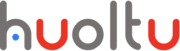-
Démarrer Avec Huoltu
-
Module Agence
-
Module Client
-
Module Site Client
-
Module Interventions
- Présentation du module interventions
- Création d’une nouvelle intervention
- Liste des interventions
- Historique des modifications interventions
- Modification d’une intervention
- Planification d’une intervention
- Acquittement d'une intervention
- Optimisation planification
- Affichage du module intervention en fonction des droits utilisateurs
-
Définition des Rapports d’intervention
-
Module Planning
-
Gestion des congés
-
Module fournisseurs
-
Module articles
-
Module gestion des stocks*
-
Module Facture et Devis*
-
Module Communications*
-
Module Mapping*
-
Module tableau de bord*
Liste des devis
Grâce à huoltu vous pouvez visualiser l’ensemble de vos devis créées en un seul coup d’oeil.
Pour cela cliquez sur l’icône du module factures et devis ![]() sur le menu de gauche, puis cliquez sur l’onglet DEVIS.
sur le menu de gauche, puis cliquez sur l’onglet DEVIS.
Une fois sur la page devis vous pourrez filtrer vos devis en fonction de vos agences et de vos clients.
La liste de vos devis se composera de 13 colonnes:
- Numéro de devis,
- Date (il s’agit de la date de création de votre devis),
- Agence (il s’agit ici de l’agence émettrice du devis),
- État (l’état de votre devis peut-être : non envoyé, annulé, envoyé ou signé)
- Client (il s’agit du client auquel le devis est destiné)
- Désignation (vous trouverez ici l’intitulé de votre devis)
- Montant HT
- Montant TTC
- Vue client
- Date échéance
- PDF (cliquez sur le bouton PDF pour visualiser votre devis au format PDF)
- Détail (cliquez sur le bouton détail pour visualiser votre devis et y apporter les modifications nécessaires)
- Supprimer (cliquez sur le bouton « supprimer » pour supprimer un devis)
Vue client
Depuis votre liste de devis vous pouvez également associer un devis à un client pour que celui-ci soit visible, en tant que document, sur la fiche de votre client ainsi que sur son interface huoltu s’il dispose d’un compte.
Pour cela cliquez sur le bouton vue client ![]() puis remplissez les champs demandés :
puis remplissez les champs demandés :
- Libelle : il s’agit du nom que vous souhaitez donner à votre document
- Catégorie : sélectionnez dans le menu déroulant la catégorie de votre document (Vous ne pourrez sélectionner ici que les catégories de documents accessibles à votre client)
Cliquez ensuite sur valider.
Si votre devis dispose déjà d’une vue cliquant le bouton « vue client » apparaîtra alors sur un fond bleu![]() si votre devis ne dispose pas d’une vue client , le bouton apparaitra sur fond gris
si votre devis ne dispose pas d’une vue client , le bouton apparaitra sur fond gris![]()
La création d’une vue client enregistre une version de votre devis à un instant T. Si vous apportez des modifications à votre devis, la vue client ne prendra pas en compte ces nouvelles modifications.
Pour mettre à jour le document pdf pour votre client, cliquez sur le bouton actualiser![]() qui apparaîtra à côté du bouton « vue client » après toute modification de votre devis.
qui apparaîtra à côté du bouton « vue client » après toute modification de votre devis.